Inläsning av PG/BG/AG-fil
EDP Future hanterar för närvarande dessa filtyper.
- OCR-fil från Plusgirot eller Bankgirot
- Autogirofil från Bankgirot
- Bankgiro – BGMAX
- Plusgiro - Total IN
System> Småregister> EK – betalningsfiltyp
Man kan skapa en egen betalningsfiltyp där man kan välja om det skall skapas dröjsmålsränta eller inte. Om kolumnerna ”Skapa inte inkassoavgift och ränta” och ”Skapa inte påminnelseavgift” är markerade ska betalningen aldrig betala inkassoavgifter eller påminnelseavgifter, eventuellt mer än kapital ska alltid bli tillgodo. Likaså ska det inte skapas några förseningsavgifter för respektive typ. Eventuella avgifter som finns i fakturaposten ska sättas som avskrivna.
Med hjälp av kolumnerna ”Sökväg läs in fil” och ”Sökväg skapa fil” kan man styra vart filerna skall läsas ifrån respektive vart de skall skapas.
För att kunna läsa in betalfilen så måste man även lägga till under System> Småregister> ÖV – Kvittensfil vad kvittensfilen ska heta för den nya filtypen.
Hämtning av fil
I EDP Future finns det inga rutiner för att hämta betalfiler från Plusgirot eller Bankgirot. Det är upp till varje användare att välja det sätt som är lämpligast med hänsyn till de rutiner den egna organisationen har.
Oavsett vilken metod som används är det bra att lägga in filerna i underkataloger t.ex. /PGFILER/ respektive /BGFILER/. Samtidigt bör man även döpa om filen till PG+datum t.ex. PG110814 för filer från Plusgirot och motsvarande BG110814 för filer från Bankgirot.
Inläsning av fil
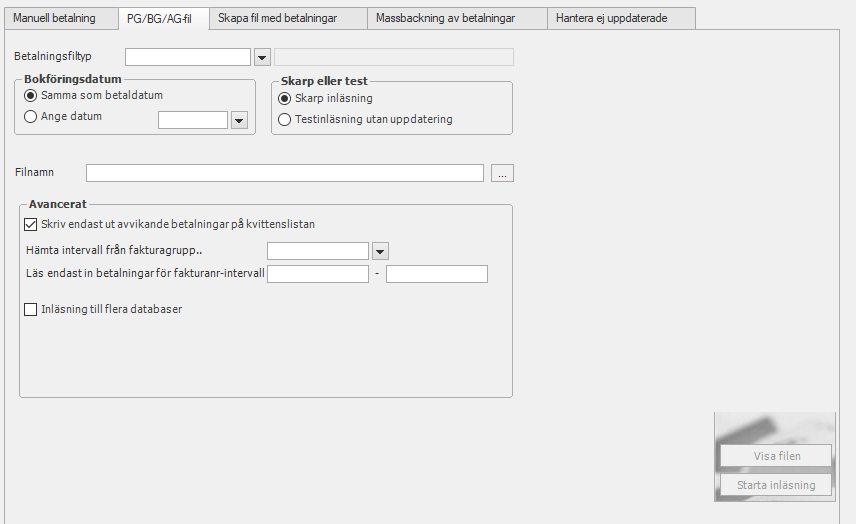
Oavsett filtyp så sker inläsningen av filen i bilden Betalning>Betalning, fliken PG/BG/AG-fil.
- Ange betalningsfiltyp.
- Ange vilket datum som önskas som bokföringsdatum. Du kan välja mellan att få samma datum som betaldatum i filen eller så kan du själv ange ett datum.
-
Ange filnamn inklusive sökväg. Filen kan hittas genom att klicka på knappen
 som finns bredvid fältet ”Filnamn”. Då öppnas ett Windowsfönster med en utforskare där du kan bläddra dig fram till rätt fil.
som finns bredvid fältet ”Filnamn”. Då öppnas ett Windowsfönster med en utforskare där du kan bläddra dig fram till rätt fil.Obs! För att komma direkt till sökvägen där era betalningsfiler finns när ni klickar på knappen
 så välj System > Småregister> EK-Betalningsfiltyp. Här läggs sökvägar in för diverse betalningsfiltyper.
så välj System > Småregister> EK-Betalningsfiltyp. Här läggs sökvägar in för diverse betalningsfiltyper. - Välj om du vill göra en skarp inläsning eller en testinläsning utan uppdatering genom att klicka i en av radioknapparna som finns i området ”Skarp eller test”.
- I området ”Avancerat” kan man välja att endast skriva ut avvikande betalningar eller alla betalningar på kvittenslistan genom att markera eller avmarkera rutan ”Skriv endast ut avvikande betalningar på kvittenslistan”. Du kan även välja att endast läsa in betalningar för ett visst intervall från fakturagrupp eller enligt ett intervall som du själv anger. Styrparametern EndastAvvikandeBetalningarPåKvittenslistan gör det möjligt att styra om kryssrutan ska vara ikryssad eller inte.
- Bocka i rutan ”Inläsning till flera databaser” om du vill läsa in en betalningsfil till fler än en databas (se informationsruta nedan).
- Starta inläsningen genom att trycka på knappen ”Starta inläsning”.
-
Innan filen läses in kontrolleras om den angivna filen verkligen existerar. Man kan av misstag skrivit in ett felaktigt namn. Det kontrolleras även om filen redan har lästs in.

-
När inläsningen är klar kommer en kvittenslista upp.
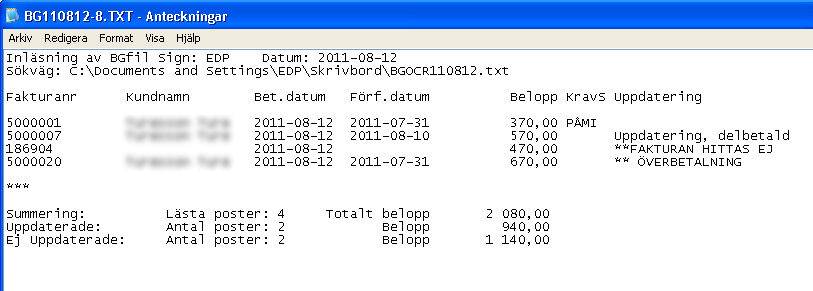
Obs! Alla Ej uppdaterade betalningar kontrolleras och i de fall betalningen ska uppdateras så hanteras dessa manuellt. Välj då Betalning>Betalning, fliken Manuell betalning
Får man feltext "Fakturan hittas ej" så finns betalningsuppgifter på den som gjort inbetalningen i betalfilen, om man har filtyp BGMax eller TotalIN
- Fakturan finns inte eller kan inte hittas.
- Fakturan är annullerad
- Fakturan är avskriven
- Fakturan är helt betald
- Fakturan är återbetald
- Fakturan är negativ eller 0
I följande fall uppdateras betalningen
-
Om betalt belopp = Kapitalbelopp Fakturan uppdateras som helbetald. Eventuella obetalda inkassoavgifter och inkassoräntor läggs som förseningsavgifter och debiteras vid nästa fakturering.
Eventuell dröjsmålsränta beräknas från förfallodatum eller inkassodatum om fakturan har kravstatus INKA. Inkassoavgift och inkassoränta markeras som överförd i fakturaregistret.
Om styrparametern ”Inkassoavgifterförekapital” är inställd på ”Ja” kommer inkassoavgiften och inkassoräntan betalas samt kapitalbeloppet delbetalas.
- Om betalt belopp = Totalbelop Fakturan uppdateras som helbetald. I reskontran skapas förutom betalposten två intäktsposter. En INKA-post för inkassoavgiften och en INKR-post för inkassoräntan. Dröjsmålsräntan beräknas från inkassodatum.
-
Om ett tillgodohavande exakt matchar beloppet eller om tillgodohavandet är större än betalningen Negativa betalningar som finns i filerna hanteras automatiskt i filerna BG MAX och Total IN. Om ett tillgodohavande som exakt matchar beloppet i filen hittas, sätts tillgodohavandet som använt samt att det skapas en betalningspost i reskontran. Tillgodohavande-åtgärdstypen sätts till KRFI (Krediteras fil) och tillgodoposten flyttas till "Reglerd".
Om det finns en tillgodohavandepost som är 1000 och man får in en betalning på 800 kr, då kommer betalningen ut på avvikelsselistan för att sedan hanteras manuellt. I samband med att man sparar betalningen så kommer en ny tillgodohavandepost att skapas på mellanskillnaden, alltså 200 kr
-
Om betalt belopp är mindre än Kapitalbelopp Fakturan uppdateras som delbetald. Eventuell dröjsmålsränta beräknas från inkassodatum om inkassoränta finns på fakturan, i annat fall från förfallodatum. Eventuell inkassoavgift och inkassoränta överförs till förseningsavgiftregistret om man i System>Inställningar>Betalning och parametrar ÖverförAlltidInkassoavgiftVidDelbetalningAvInkassofaktura = Ja och ÖverförAlltidInkassoräntaVidDelbetalningAvInkassofaktura = Ja, annars ligger kravavgifterna kvar i fakturaregistret som obetald.
Om man i System>Inställningar>Betalning och styrparametern ”UppdateraInteUnderbetalningFrånFil” angivit värdet ”Ja” innebär det att betalningar som är mindre än återstående kapitalbelopp på fakturan inte skall uppdateras utan ska komma ut på kvittenslistan som ”Underbetalning EJ uppdaterad”
Obs! Styrparametern UppdateraÖverbetalningVidInläsningAvBetalfil ska vara satt till Nej
Om man i System>Inställningar>Betalning och styrparametern ”Gränsförautomatiskrestskuld” angivit att restbelopp under visst belopp ska avskrivas och påföras nästa faktura, sker detta automatiskt.
I följande fall uppdateras INTE betalningen
- Om Betalt belopp är mer än kapitalbelopp men mindre än totalbelopp Ingen uppdatering sker. Betalningen får uppdateras manuellt via menyn Betalning>Betalning, fliken manuell betalning. Feltext ”Överbetalning” skrivs ut på kvittenslistan.
- Om betalt belopp är mer än totalbelopp Ingen uppdatering sker. Betalningen får uppdateras manuellt via menyn Betalning>Betalning, fliken manuell betalning. Feltext ”Överbetalning” skrivs ut på kvittenslistan.
-
Om tillgodohavande inte stämmer överens med beloppet i filen Om man inte hittar något tillgodohavande som stämmer överens med beloppet i filen står det på fellistan ”Krediteringen kan inte uppdateras automatiskt.”.
Gäller endast i de fall kund är ett företag och kan reglerar sin kreditfaktura via betalning från leverantörsreskontra.